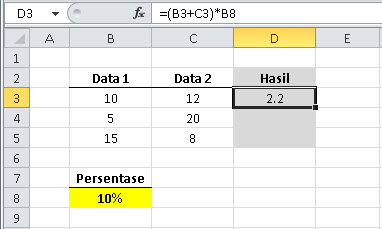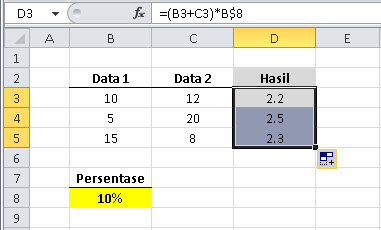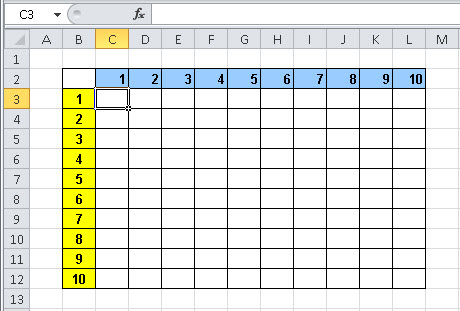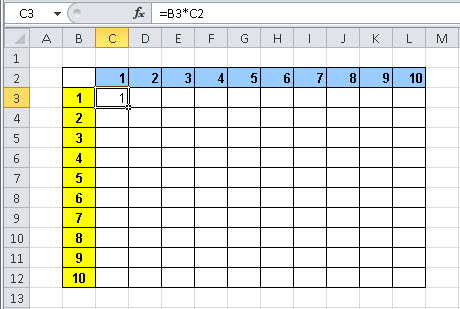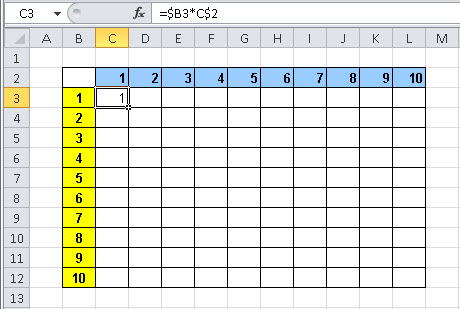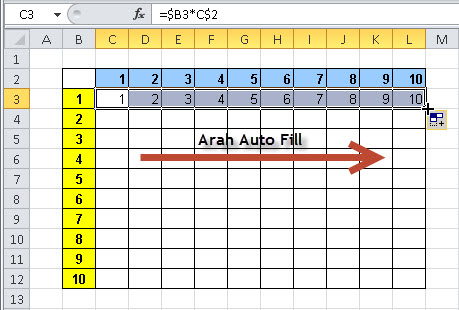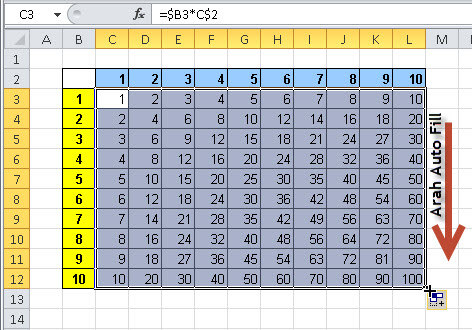Mengenal Formula pada Excel - Part 08: Sel Absolut

DAPMKUSANHILIR.OR.ID – Sel Absolut adalah istilah untuk sel yang alamatnya berada dalam kondisi terkunci. Tujuan dari penguncian ini adalah agar alamat sel tidak mengalami perubahan saat dilakukan proses Auto Fill yang selalu menambahkan alamat sel ke sel berikutnya. Dengan adanya Sel Absolut ini maka Auto Fill tetap bisa digunakan pada sebuah tabel data yang semi konsisten atau pada formula lanjutan yang menggunakan tabel referensi.
Cara menggunakan Sel Absolut sangat mudah, yaitu dengan menambahkan tanda $ didepan nama kolom atau nomor barisnya. Untuk menambahkan tanda $ ini Anda dapat mengetikannya secara manual atau menggunakan tombol F4 pada keyboard Anda. Aturan yang berlaku untuk Sel Absolut ini adalah sebagai berikut.
- Jika tanda $ terletak didepan nama kolom, maka saat digunakan Auto Fill, nama kolom tersebut akan terkunci namun nomor barisnya terus bertambah. Contohnya $A1.
- Jika tanda $ terletak didepan nomor baris, maka saat digunakan Auto Fill, nomor baris tersebut akan terkunci namun nama kolomnya terus bertambah. Contohnya A$1.
- Jika tanda $ terletak didepan nama kolom dan nomor baris, maka saat digunakan Auto Fill, alamat sel tidak akan berubah alias selalu tetap. Contohnya $A$1.
Agar lebih jelas dalam memahami Sel Absolut ini, perhatikan tabel berikut ini. Misalkan saja Anda akan menghitung persentase dari jumlah Data 1 dan Data 2. Maka formula yang digunakan pada D3 adalah:
D3=(B3+C3)*B8
Namun jika digunakan Auto Fill untuk mengisi sel selanjutnya yaitu sel D4 dan D5, maka hasilnya akan salah, karena formulanya akan menjadi:
D4=(B4+C4)*B9
D5=(B5+C5)*B10
Sel B4, C4, B5, dan C5 sudah benar, yaitu merupakan penambahan alamat dari sel sebelumnya, namun sel B9 dan B10jelas salah karena seharusnya sel tersebut tidak berubah yaitu alamatnya tetap B8 yang berisikan nilai persentase. Pada sel B8 inilah Anda bisa menggunakan Sel Absolut untuk mengunci alamat sel tersebut.
Karena arah Auto Fill bergerak kebawah yang mengakibatkan penambahan nomor baris, maka Anda cukup menambahkan tanda $ didepan nomor barisnya saja. Dengan demikian, formula pada D3 yang seharusnya adalah:
D3=(B3+C3)*B$8
Jika digunakan Auto Fill, maka formula pada sel D4 dan D5 akan menjadi:
D4=(B4+C4)*B$8
D5=(B5+C5)*B$8
Dan formula ini tentunya akan menghasilkan nilai yang benar.
Sebagai latihan sekaligus agar Anda lebih memahami cara kerja dan penggunaan Sel Absolut ini, Anda bisa melihat sebuah tabel perkalian yang umum dimiliki oleh anak sekolah dasar seperti berikut ini.
Pada tabel perkalian tersebut, perhitungannya secara garis besar adalah data pada kolom B dikalikan dengan data pada baris 2. Sebagai contoh, pada sel isian pertama yaitu sel C3, formulanya adalah:
C3=B3*C2
Karena perhitungan selalu menggunakan nama kolom yang sama yaitu kolom B serta nomor baris yang sama yaitu baris 2, maka Anda dapat menambahkan tanda $ didepan kolom B dan nomor baris 2 untuk membuat sel tersebut menjadi Absolut. Hingga formulanya menjadi seperti berikut ini:
C3=$B3*C$2
Berikutnya Anda tinggal memilih sel C3 tersebut lalu melakukan proses Auto Fill kearah kanan.
Dalam kondisi sel C3:L3 masih tersorot, lakukan Auto Fill sekali lagi kearah bawah.
Hasilnya Anda sudah mendapatkan sebuah tabel perkalian yang lengkap yang dikerjakan hanya dalam waktu singkat saja, tentunya dengan menggunakan bantuan Sel Absolut dan Auto Fill.
Sumber : TechNet
Disclaimer : Gambar dan video artikel pada website ini terkadang berasal dari berbagai sumber media lain. Hak cipta sepenuhnya dipegang oleh sumber tersebut. Jika ada masalah terkait hal ini, Anda dapat menghubungi kami disini.